可能大家也会遇到这个问题,win10系统玩游戏总时不时弹出烦人输入法的问题,对于一些新手来说,确实是一个比较头疼的问题。如果是在玩游戏的时候输入法自动弹出,是因为你按到键盘上的键的时候启动了中文输入。遇到这该问题,大家可以参考下文方法来处理,感兴趣的朋友不要错过了。
方法一:
1、点击输入法图标,选择“eng 英语(美国)”的选项。
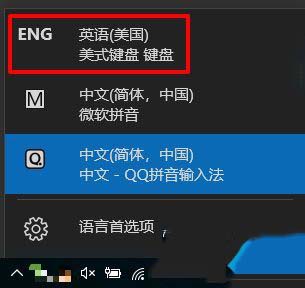
2、如果你的输入法选项中没有“eng 英语(美国)”的选项,或者方法一无效 ,可以按下面的方法设置。
方法二:
1、单击任务栏右下的输入法,弹出菜单选择“语言首选项":
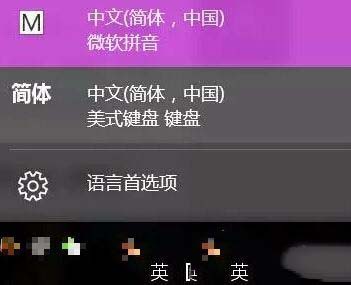
2、点击添加语言,搜索框输入english,选中english(美国)。
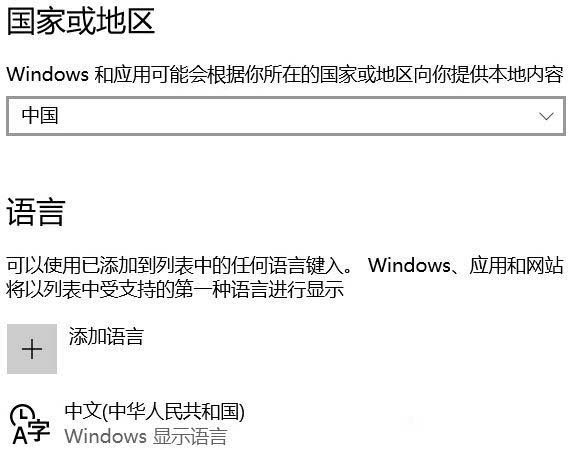
3、用windows键盘+r键菜单,输入“regedit”编辑注册表。
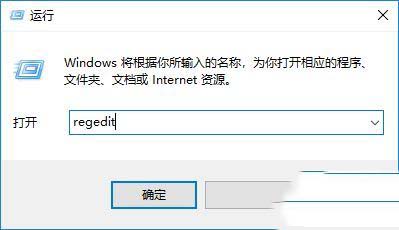
4、找到“hkey_current_user\keyboardlayout\preload”项,把“1”的键值(双击)修改为00000804,然后找到“hkey_current_user\keyboardlayout\substitutes”,右侧栏中右键单击新建字符串值,名称写“00000804”,键值为“00000409”。
这一步的目的是修改默认语言为“美式键盘”:
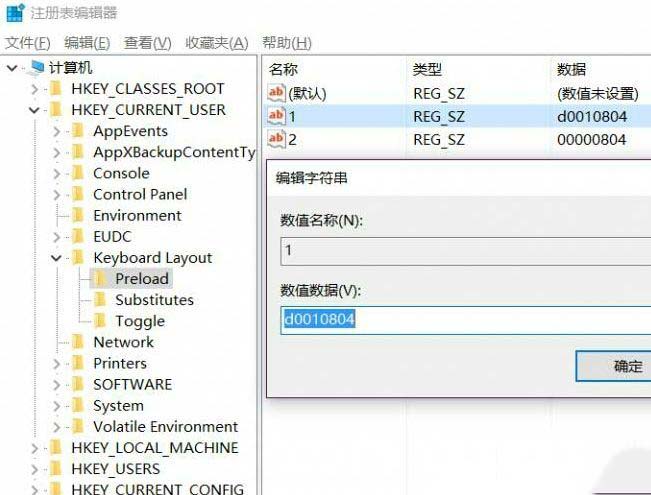
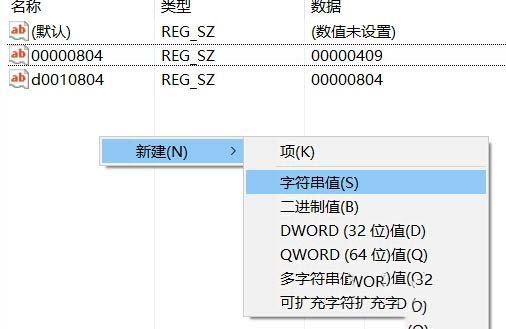

5、打开控制面板的“语言”,单击“中文”的“选项”,添加输入法“美式键盘”。
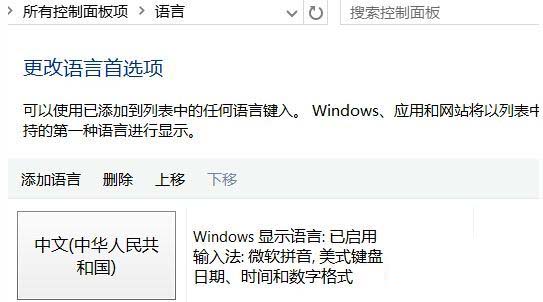
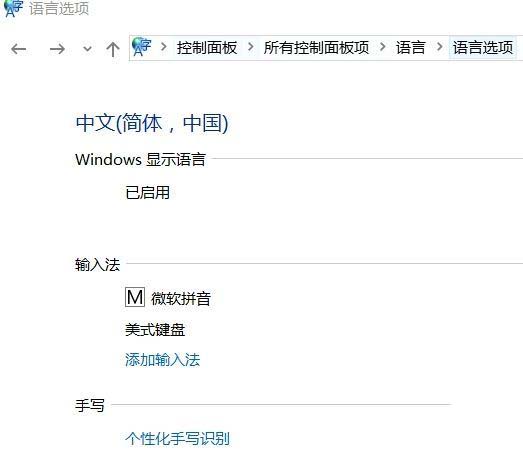
6、回到语言项,点击左侧的“高级”,替代默认输入法。选中“美式键盘”,然后点击“更改语言栏热键”进行下一步设置。
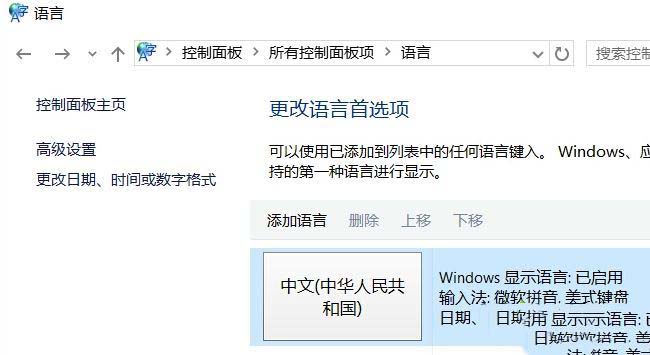
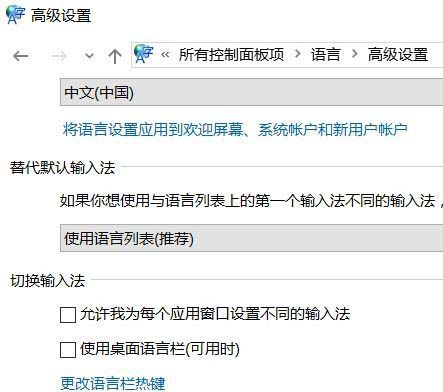
7、弹出窗口选中“在输入语言之间”,点击“更改按键顺序”,切换输入语言选择“未分配”;再选中“中文(简体输入法)-输入法/非输入法切换”并点击“更改按键顺序”,随便设置一个不常用的组合按键,总之就是尽量避免常用的快捷键。
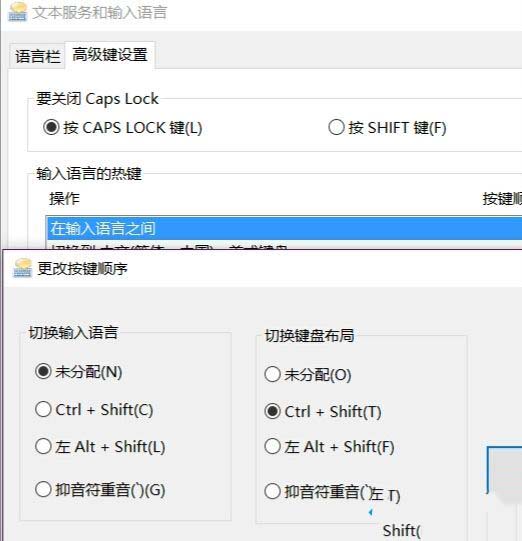
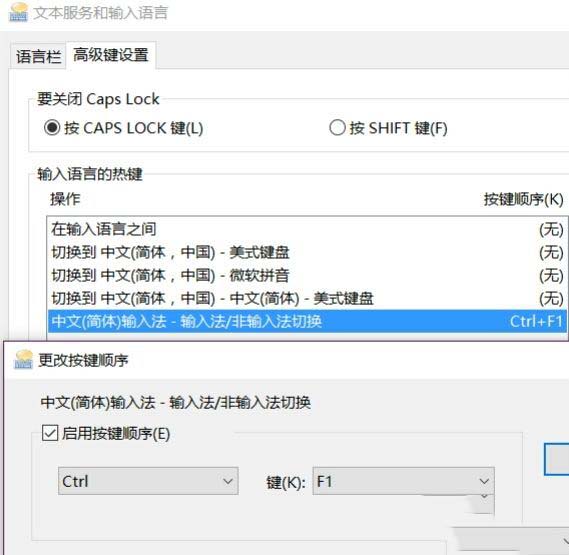



发表评论